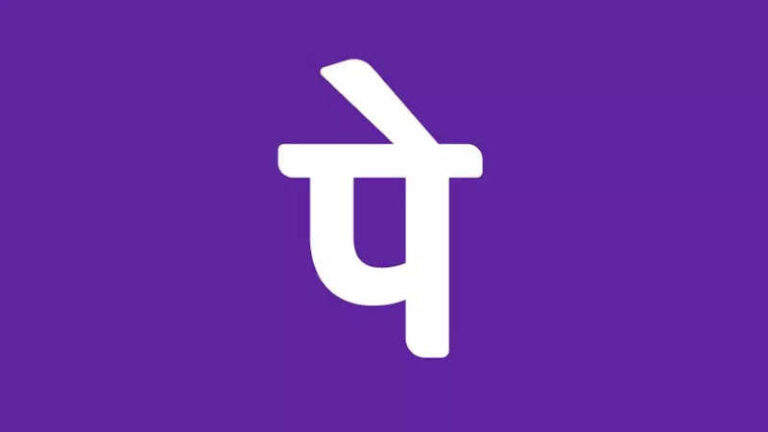Пошаговое руководство по загрузке приложения в Windows 11.
Платформа Meta, родительская компания Facebook, занимает лидирующие позиции в чартах с момента своего запуска на прошлой неделе. Конкурент Meta в Twitter уже набрал более 100 миллионов пользователей менее чем за неделю, что является самым высоким показателем для приложения. Однако сервис доступен только в виде приложения. Это означает, что вы не можете использовать его в Интернете или нет приложения для ПК с Windows или Mac. Это не оставляет нам возможности использовать приложение на ноутбуках или настольных компьютерах.
К счастью, для ПК с Windows 11 существует обходной путь, который позволяет пользователям устанавливать приложение Threads на свои ноутбуки или настольные компьютеры под управлением Windows 11.
Здесь следует поблагодарить подсистему Windows для Android, которая позволяет пользователям запускать приложения Android в Windows, и Microsoft внесла несколько улучшений в возможности операционной системы Android, чтобы предоставить пользователям лучший пользовательский интерфейс.
Однако эта функция пока недоступна в Индии. Но и для этого есть обходной путь. В этом руководстве мы расскажем вам все о том, как заставить подсистему Windows для Android загрузить и установить приложение Threads на ПК с Windows 11.
Предпосылки:
- Инструмент WSA PacMan
- Устройство Windows 11 с последней сборкой
- Рабочее подключение к интернету
- Установка приложений Android в Windows 11: пошаговое руководство
Прежде чем начать
Чтобы все работало гладко, вам понадобится несколько файлов и инструментов. Прежде всего, вы должны получить в свои руки инструмент WSA PacMan. Это бесплатный проект, который может использовать каждый, и он позволяет загружать и устанавливать приложения Android на компьютер с Windows 11. Наряду с этим вам также понадобятся необходимые файлы подсистемы Windows для Android и убедитесь, что в вашей системе включена поддержка виртуализации.
Включить платформу виртуальных машин и Windows HypervisorPlatform
Вам необходимо включить две функции в Windows 11 — платформу виртуальных машин и Windows HypervisorPlatform. Чтобы включить их, нажмите «Пуск», введите «Включить или отключить функции Windows» и нажмите «Ввод». Найдите обе опции, включите их и перезагрузите компьютер.
Получить подсистему Windows для Android
Загрузите подсистему Windows для Android с Amazon App Store. После загрузки щелкните правой кнопкой мыши кнопку Windows и выберите Терминал Windows (Администратор). Здесь введите «add-appxpackage -Path «введите путь к пакету загрузки, включая имя пакета». Нажмите Enter, чтобы начать процесс установки.
Загрузите инструмент WSA-PacMan с GitHub.
Найдите приложение в Интернете и загрузите его на свой ПК с Windows 11. Установите и запустите приложение. Затем он попросит вас включить подсистему Windows для Android. Здесь вам нужно будет следовать инструкциям, чтобы включить его.
После выполнения всех вышеупомянутых шагов ваш ПК с Windows 11 готов к запуску приложений Android. Вы можете либо установить Amazon AppStore, либо скачать APK-файл приложения и установить его с помощью инструмента WSA PacMan.
- Загрузите apk-файл приложения Threads
- Загрузите apk-файл приложения Threads из надежного источника
- Используйте инструмент WSA PacMan для установки приложения в Windows 11.
- После установки перейдите в меню «Пуск» и запустите приложение Threads.
- В приложении Threads войдите, используя логин и пароль Instagram.
Вот и все! Вот вам и приложение Threads, работающее на ПК с Windows 11. Вы не можете использовать приложение для создания новых тредов, публикации фотографий, видео, ответов на чужие треды и всего остального, что доступно в версии приложения Threads для Android.
конец статьи